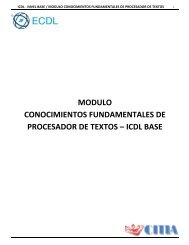Conocimiento Fundamentales de Computación
Este módulo establece los conceptos y habilidades esenciales relacionadas con el uso de dispositivos, creación y administración de archivos, redes y seguridad de información.
Este módulo establece los conceptos y habilidades esenciales relacionadas con el uso de dispositivos, creación y administración de archivos, redes y seguridad de información.
Create successful ePaper yourself
Turn your PDF publications into a flip-book with our unique Google optimized e-Paper software.
ICDL - NIVEL BASE / MÓDULO CONOCIMIENTOS FUNDAMENTALES DE COMPUTACIÓN 48<br />
EXPLORADOR DE WINDOWS<br />
El Explorador es una herramienta indispensable en un Sistema Operativo ya que con ella po<strong>de</strong>mos organizar y controlar<br />
los archivos y carpetas <strong>de</strong> los distintos sistemas <strong>de</strong> almacenamiento que dispongamos, como pue<strong>de</strong> ser el disco duro, la<br />
unidad <strong>de</strong> CD, la unidad <strong>de</strong> DVD, la memoria USB, etc.<br />
El Explorador <strong>de</strong> Windows también es conocido como el Administrador <strong>de</strong> Archivos. A través <strong>de</strong> él po<strong>de</strong>mos ver,<br />
eliminar, copiar o mover archivos y carpetas.<br />
Te aconsejamos que prestes especial atención a este tema por su gran importancia.<br />
Pue<strong>de</strong>s abrir el Explorador <strong>de</strong> varias formas, por ejemplo:<br />
<br />
Des<strong>de</strong> el botón Iniciar se pue<strong>de</strong> encontrar al:<br />
1. Hacer clic en Todos los programas, clic en la carpeta Accesorios y buscar .<br />
2. Hacer clic en el programa si aparece directamente en el menú.<br />
3. Hacer clic en cualquiera <strong>de</strong> los accesos a carpetas personales: Tu usuario, Documentos, Imágenes, Música o<br />
<strong>de</strong>s<strong>de</strong> la opción Equipo.<br />
<br />
Si dispones <strong>de</strong> uno, haciendo doble clic sobre su acceso directo en el escritorio.<br />
Pulsando las teclas rápidas Windows + E.<br />
El Explorador en <strong>de</strong>finitiva es una ventana que contiene a su izquierda todas las carpetas <strong>de</strong>l sistema en or<strong>de</strong>n<br />
jerárquico. Por lo que cualquier acceso a una carpeta nos remitirá a él. La diferencia entre acce<strong>de</strong>r <strong>de</strong>s<strong>de</strong> una carpeta u<br />
otra será simplemente los archivos que visualizaremos en la ventana. Por ejemplo, si acce<strong>de</strong>mos pulsando Equipo,<br />
veremos los dispositivos y si acce<strong>de</strong>mos <strong>de</strong>s<strong>de</strong> la opción Imágenes, veremos nuestra biblioteca <strong>de</strong> imágenes personales.<br />
El Explorador es una ventana que se utiliza constantemente, puesto que todos nuestros documentos están en él. Pue<strong>de</strong><br />
ser recomendable anclarlo al menú Inicio o a la barra <strong>de</strong> tareas.<br />
También pue<strong>de</strong>s personalizarla para que funcione <strong>de</strong> un modo que te resulte más cómodo. En este avanzado pue<strong>de</strong>s<br />
apren<strong>de</strong>r a realizar algunas modificaciones.<br />
PANEL DE NAVEGACIÓN<br />
En este panel sólo aparecen unida<strong>de</strong>s y carpetas, no archivos. Las vemos or<strong>de</strong>nadas<br />
jerárquicamente y distinguimos qué carpeta pertenece a qué otra gracias a una leve<br />
tabulación a la <strong>de</strong>recha. Es <strong>de</strong>cir, tiene estructura <strong>de</strong> árbol, con sus ramificaciones. Por<br />
ejemplo, en esta imagen <strong>de</strong> la <strong>de</strong>recha, aparecen cuatro carpetas principales que<br />
contienen a su vez otras carpetas:<br />
<br />
<br />
Favoritos: Contiene Descargas, Escritorio y Sitios recientes. Sitios recientes nos<br />
pue<strong>de</strong> resultar muy útil, porque guarda un enlace directo a las últimas<br />
carpetas visitadas.<br />
Bibliotecas: Contiene Documentos, Imágenes, Música y Ví<strong>de</strong>os. A<strong>de</strong>más,<br />
estamos situados en imágenes, que contiene Mis Imágenes e Imágenes<br />
públicas. Pero no aparece Logo aulaClic <strong>de</strong>ntro <strong>de</strong> Imágenes, porque es un<br />
archivo.<br />
Figura 36 – Panel <strong>de</strong> navegación